在 Android 上播放 M4A 文件:简单指南

您是否正在为在 Android 设备上播放您喜爱的 m4a 格式的音乐文件而苦苦挣扎?如果是这样,你并不孤单!许多用户在尝试播放这些文件时会遇到困难,因为它们并不总是与 Android 上安装的默认媒体播放器兼容。在本文中,我们将探讨在 Android 设备上播放 m4a 文件的几种不同方法。
1. 如何在Android上播放M4a文件?
要在Android上播放M4A文件,您可以按照以下方法操作:
方法#1:使用 iTunes 将 M4A 转换为 MP3
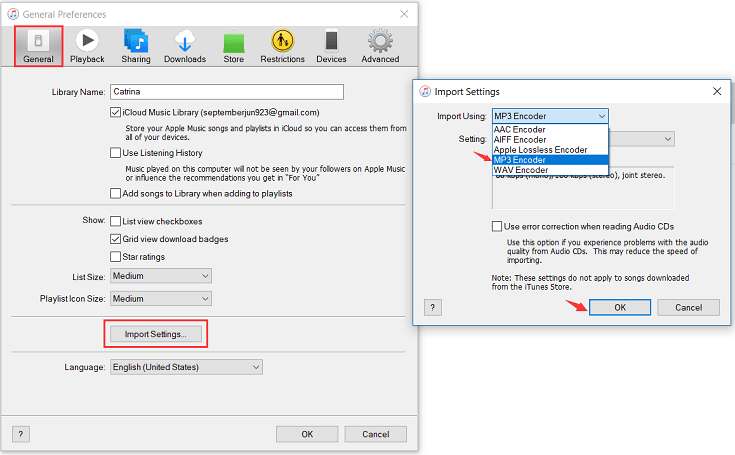
将 M4A 文件传输到安装了 iTunes 的计算机。
打开 iTunes 并转到“首选项”(Mac) 或“编辑”>“首选项”(Windows)。
单击“常规”选项卡,然后单击“导入设置”。
从“导入使用”下拉菜单中选择“MP3 编码器”。
单击“确定”保存设置。
在 iTunes 中选择 M4A 文件,然后转到“文件”>“转换”>“创建 MP3 版本”。
转换后,将 MP3 文件传输到您的 Android 设备并使用音乐播放器应用程序播放它们。
方法#2:使用转换器应用程序
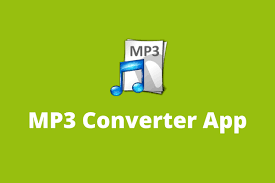
从 Google Play 商店安装可靠的音频转换器应用程序(例如“MP3 Converter”或“Media Converter”)。
打开应用程序并选择要转换的 M4A 文件。
选择 MP3 格式作为输出。
启动转换过程并等待其完成。
转换后,您可以使用 Android 设备上的任何音乐播放器应用程序播放 MP3 文件。
方法#3:使用在线 M4A 到 MP3 转换器
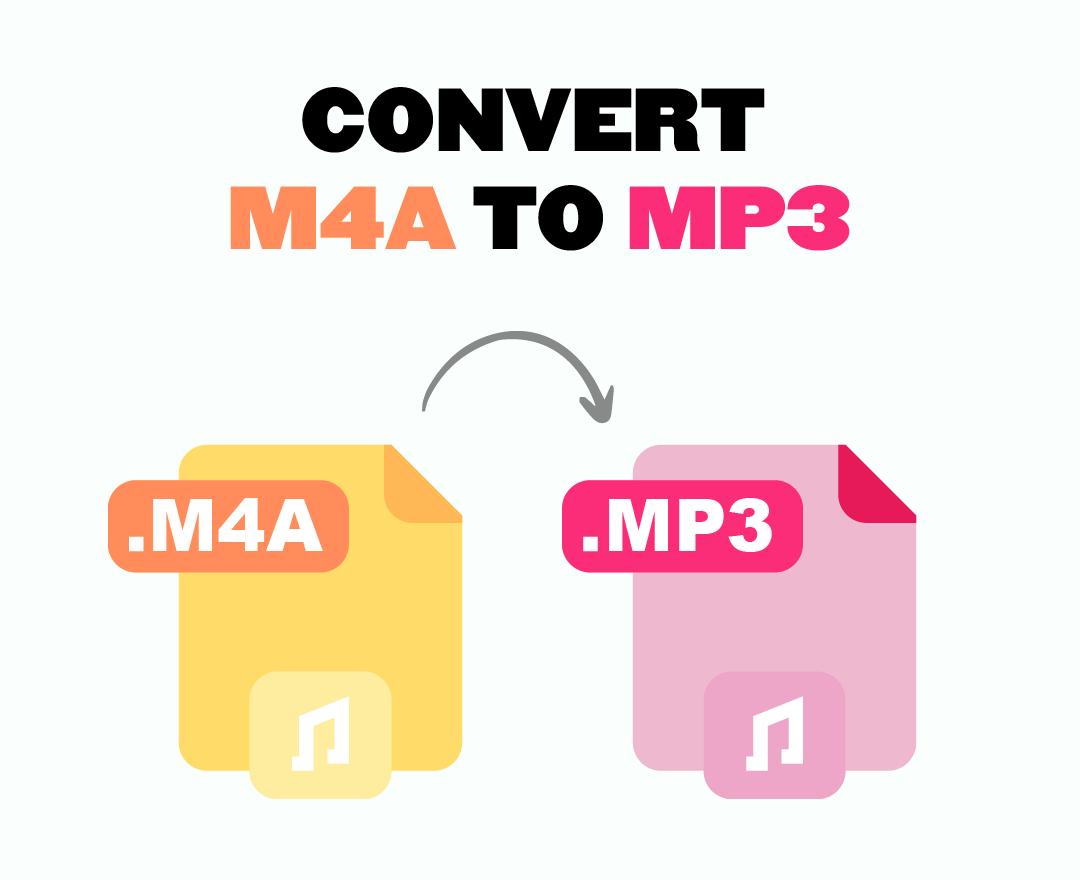
在 Android 设备上选择网络浏览器,然后搜索在线 M4A 到 MP3 转换器(例如“在线音频转换器”)。
访问值得信赖的转换器网站并按照他们的说明进行操作。
从您的设备上传 M4A 文件或提供下载链接。
选择 MP3 作为所需的输出格式。
启动转换过程并等待其完成。
将转换后的 MP3 文件下载到您的 Android 设备并使用音乐播放器应用程序来播放它们。
方法#4:在Android上直接播放M4A音频文件
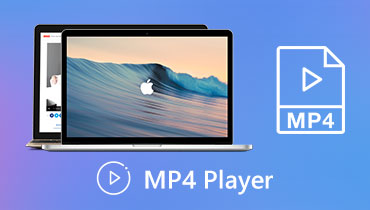
确保您的 Android 设备安装了兼容的音乐播放器应用(例如 Google Play Music、VLC 或 Poweramp)。
在您的设备或连接的存储介质中找到 M4A 文件。
打开您喜欢的音乐播放器应用程序。
导航到 M4A 文件的存储位置。
选择您要播放的M4A文件,音乐播放器应该能够播放它,而无需转换。
注意:某些选项的可用性可能会根据您的设备配置和安装的应用程序而有所不同。
2. M4a 文件在 Android 上无法播放的原因
M4A 文件无法在 Android 设备上播放的原因有多种:
ØØØ 不兼容的编解码器
M4A 文件可能使用 Android 设备上的默认媒体播放器不支持的编解码器进行编码。某些编解码器是专有的,可能需要额外的软件或特定的应用程序来解码和播放文件。
ØØØ 数字版权管理保护
如果 M4A 文件具有数字版权管理 (DRM) 保护,则可能会阻止该文件在未经授权的设备上播放。Android 设备可能不支持某些受 DRM 保护的 M4A 文件,从而限制了其播放能力。
ØØØ 文件损坏
如果 M4A 文件损坏或不完整,则可能无法在 Android 设备上正常播放。文件传输错误、下载不完整或存储问题可能会导致损坏。
ØØØ 过时的软件
Android 设备上过时或不兼容的媒体播放器应用程序可能没有播放 M4A 文件所需的编解码器或功能。更新媒体播放器应用程序或使用支持 M4A 播放的其他应用程序可能会解决该问题。
ØØØ 资源不足
某些 M4A 文件可能具有高质量或高比特率音频,需要更多处理能力和资源才能流畅播放。如果您的 Android 设备资源有限或处理器性能不足,则可能难以正常播放此类文件。
ØØØ 文件扩展名不匹配
虽然 M4A 是 MPEG-4 音频文件的常见文件扩展名,但文件扩展名可能已更改或文件格式与实际的 M4A 格式不同。Android 设备依靠文件扩展名来识别文件类型,因此如果扩展名不正确,文件可能无法播放。
建议尝试使用不同的媒体播放器应用程序,检查更新,确保文件完整性,并验证 M4A 文件及其编码与 Android 设备的兼容性。
3. M4a 音频格式与 MP3 的比较
将 M4A 音频格式与 MP3 进行比较时,需要考虑以下一些要点:
ª 压缩效率
M4A (AAC) 通常比 MP3 提供更好的压缩效率。它可以以较低的比特率实现类似的音频质量,从而减小文件大小。
ª 音频质量
MP3 是一种广泛支持的格式,可为大多数听众提供良好的音频质量。众所周知,M4A (AAC) 能够提供卓越的音频质量,尤其是在较低比特率的情况下,使其成为高保真音乐爱好者的理想选择。
ª 兼容性
MP3 具有跨不同设备、平台和媒体播放器的广泛兼容性。M4A (AAC) 也得到广泛支持,但某些较旧的设备或软件可能对其支持有限或不支持。
ª 特征
M4A (AAC) 支持高级音频功能,如多通道音频、更高的采样率和更好的音频处理。另一方面,MP3 缺乏这些高级功能,但仍然是一种可靠且广泛使用的格式。
ª 数字版权管理支持
M4A 格式允许数字版权管理 (DRM) 保护,从而实现音频内容的版权保护。MP3 本身不支持 DRM,这使得 M4A 成为受保护音频文件的首选。
ª 文件大小
在相同音频质量级别下,M4A 文件通常比 MP3 文件小。这使得 M4A 在存储和流媒体方面更加高效,降低了带宽要求并节省了存储空间。
最终,这两种格式都有其优点,在选择使用哪种格式时必须考虑您的具体需求。
4. Android 版 6 强 M4A 播放器
以下是一些适用于 Android 的最佳 M4A 播放器:
Ø 功率放大器
Poweramp 是一款功能丰富的 Android 音乐播放器,支持多种音频格式,包括 M4A。它提供时尚的界面、可定制的主题、强大的均衡器和无缝播放,带来无缝的聆听体验。
Ø Android 版 VLC
VLC 是一种流行的多功能媒体播放器,以其广泛的格式支持而闻名。它可以轻松处理 M4A 文件,并提供均衡器、字幕和网络流功能等高级功能。
Ø 黑人玩家
BlackPlayer是一款轻量且优雅的音乐播放器,支持M4A文件。它提供了简洁的用户界面、可定制的主题、无缝播放、ID3 标签编辑和各种音频增强功能。
➡Pulsar 音乐播放器
Pulsar 是一款用户友好的音乐播放器,支持 M4A 并提供现代且直观的界面。它提供标签编辑、Chromecast 支持、无缝播放和歌词自动同步等功能。
◈JetAudio 高清音乐播放器
JetAudio 是一款令人印象深刻的音乐播放器,广泛支持各种音频格式,包括 M4A。它提供了多种功能,例如 20 频段图形均衡器、各种音效、交叉淡入淡出和播放速度控制。
â »PlayerPro 音乐播放器
PlayerPro 是一款高度可定制的音乐播放器,可以处理 M4A 文件。它提供了一系列功能,包括 10 频段均衡器、标签编辑器、歌词显示、主屏幕小部件以及对各种音频格式的支持。
这些 M4A 播放器提供不同的功能和界面,让您可以选择最适合您在 Android 设备上播放 M4A 文件的偏好和要求的播放器。
5.如何将M4A文件转换为MP3格式?
使用万兴优转
第 1 步:安装并启动 Wondershare UniConverter
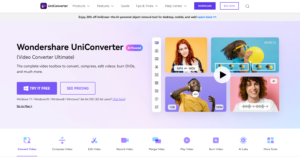
首先下载并安装 万兴优转 在你的电脑。
安装完成后,启动该程序即可开始。
步骤 2:导入 M4A 文件

打开 Wondershare UniConverter 并单击程序窗口中的“转换器”按钮。
将出现一个弹出窗口。浏览并选择您想要转换的 M4A 文件。
步骤 3:选择 MP3 作为输出格式
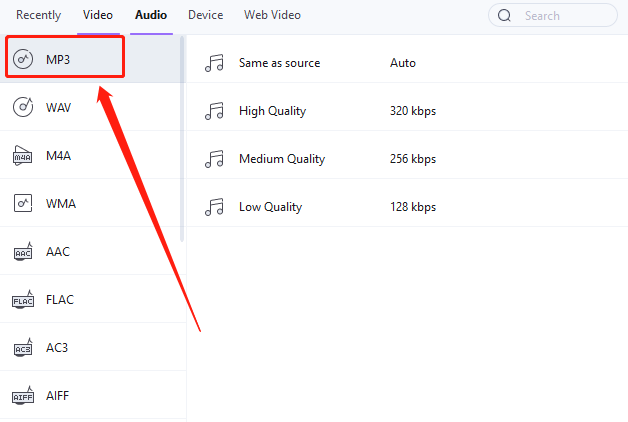
在 Wondershare UniConverter 的“输出格式”部分中,从下拉菜单中选择“MP3”。
第 4 步:开始转换
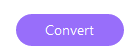
选择“转换”选项以启动转换过程。
万兴优转 现在将开始将您的 M4A 文件转换为 MP3 格式。
使用 HitPaw 视频转换器
第 1 步:获取并安装 HitPaw Video Converter

打开官方网站 HitPaw 视频转换器 并下载软件。
在您的计算机上安装该程序并启动它。
步骤 2:导入 M4A 文件

选择位于程序窗口左上角的“转换”按钮。
在弹出窗口中,浏览并选择您要转换的 M4A 文件。
或者您可以简单地将 M4A 文件拖放到程序窗口中。
步骤 3:将输出格式设置为 MP3
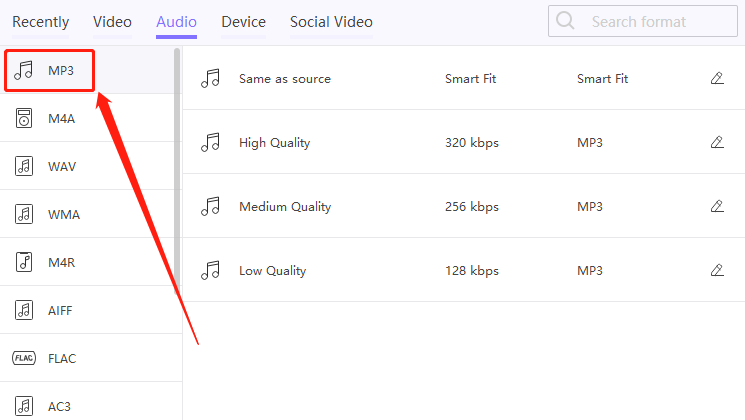
从支持的格式列表中,选择“MP3”作为所需的输出格式。
步骤 4:指定输出文件夹

在计算机上选择要保存转换后的 MP3 文件的文件夹。
第 5 步:开始转换
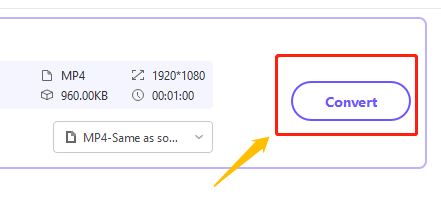
点击“转换”按钮开始转换过程。
HitPaw 视频转换器 现在将开始将您的 M4A 文件转换为 MP3 格式。
转换完成后,转换后的文件将保存到您在步骤 4 中指定的输出文件夹中。
六,结论
乍一看,在 Android 设备上播放 m4a 文件似乎是一项艰巨的任务。但是,借助正确的工具和资源,您可以轻松地以这种格式聆听所有您喜爱的音乐。无论您选择下载兼容的媒体播放器, 将文件转换为不同的格式 ,或利用在线工具,有很多选项可以使该过程变得简单且无压力。
7. 常见问题解答
➡如何在 Android 上将 M4A 转换为 MP3?
您可以使用 Google Play 商店中的专用转换器应用程序、通过网络浏览器的在线转换器网站或具有内置转换功能的媒体播放器应用程序,在 Android 上将 M4A 转换为 MP3。
– M4A 比 MP3 更好吗?
M4A相对于MP3的优越性取决于个人喜好。M4A (AAC) 通常以较低的比特率提供更好的音频质量,并支持高级音频功能。然而,MP3 受到各种设备的广泛支持,并且仍然是一种流行的格式。
– 我可以在 Android 上将 M4A 转换为 MP4 吗?
是的,您可以在 Android 上将 M4A 转换为 MP4,方法是将音频文件与视频文件合并,或者将 M4A 音频转换为 MP3 并使用 视频编辑应用程序 或软件。
